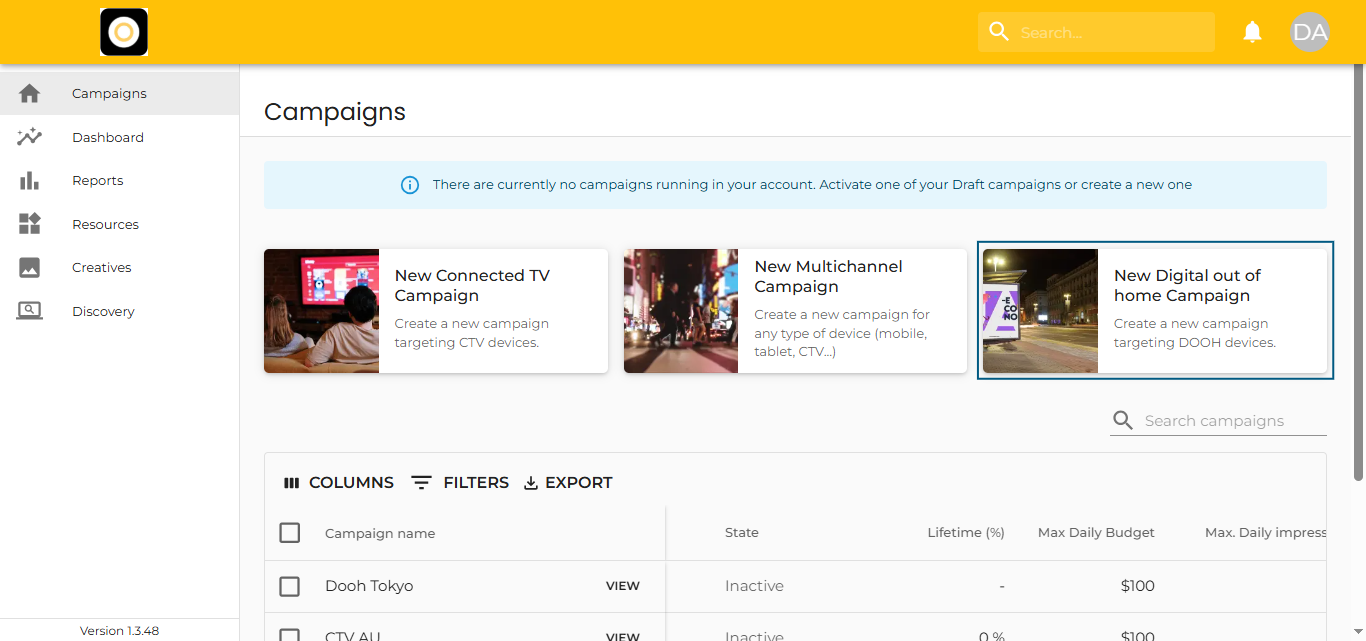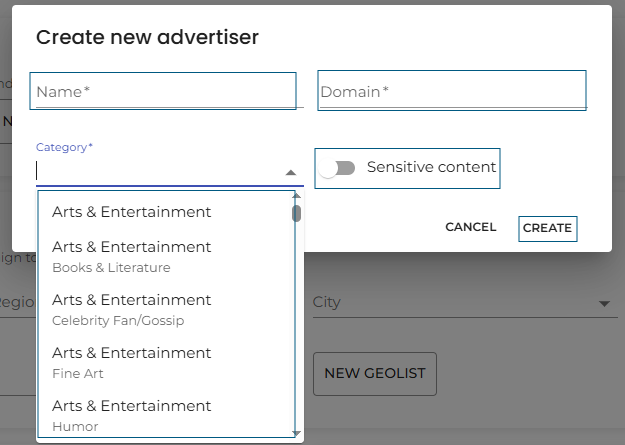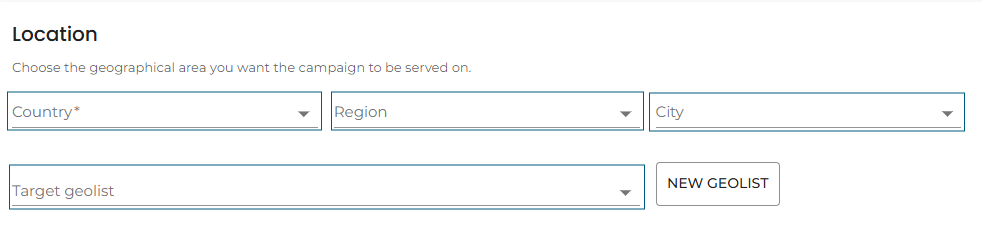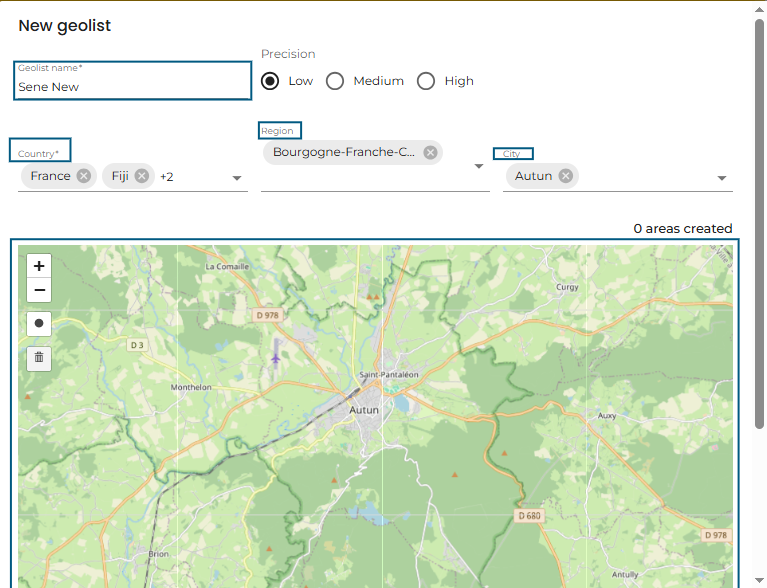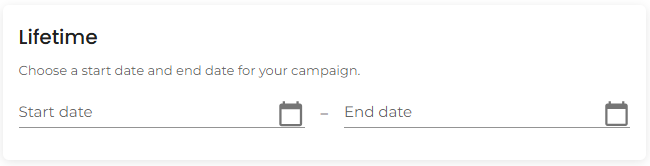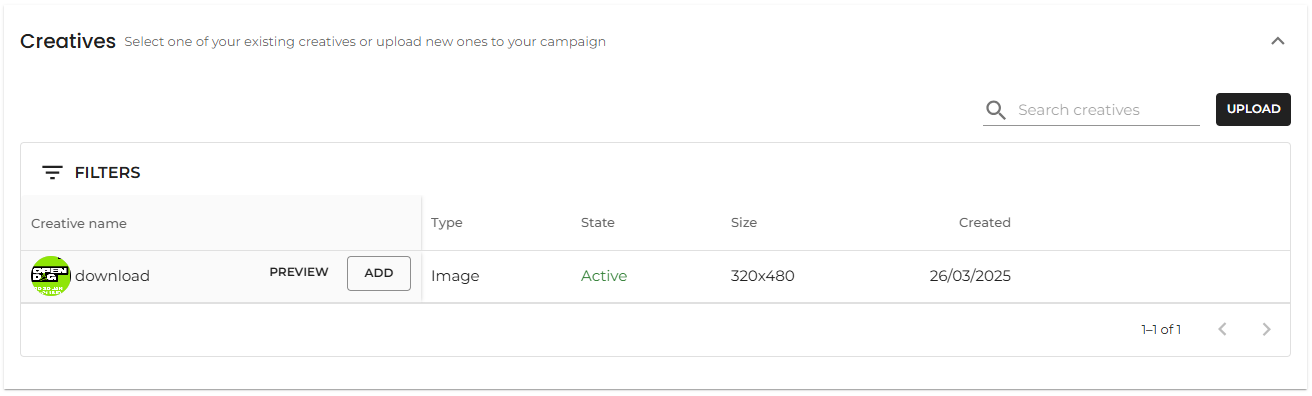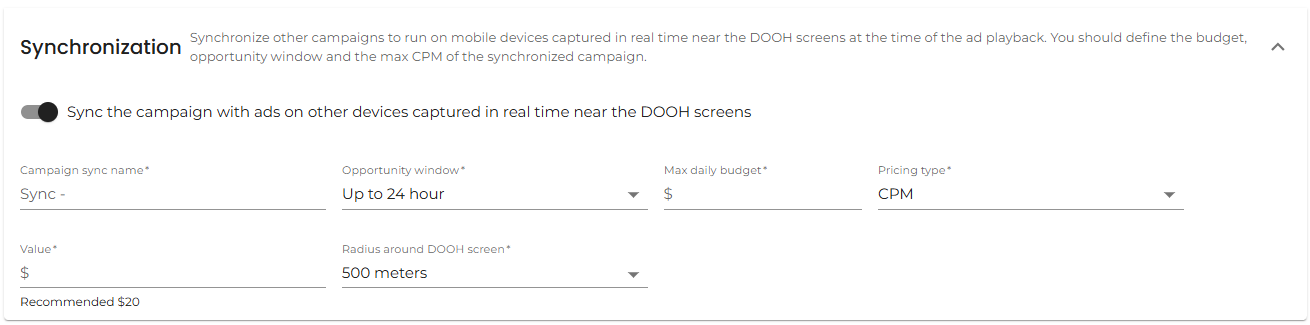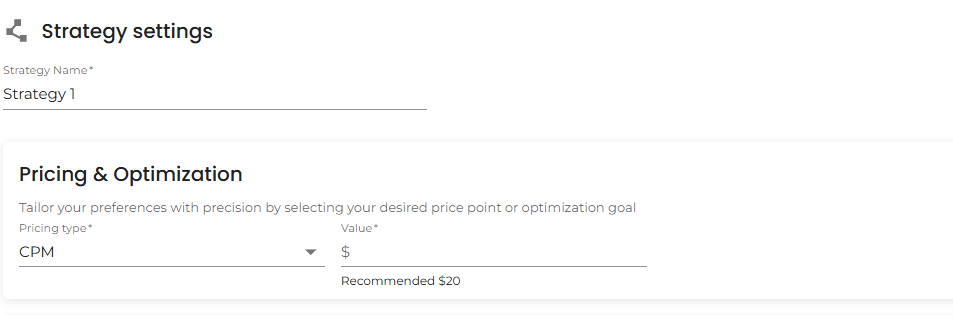Maak een DOOH-campagne
Klik op de knop 'Nieuwe digitale Out Of Home-campagne' om de DOOH-campagne Launcher te openen.
DOOH-campagne Launcher
Met deze interface kun je je nieuwe DOOH-campagne instellen en configureren. Je kunt de configuratie meteen voltooien of opslaan als concept om later af te ronden.
Adverteerder
Hier definieer je de adverteerdergegevens van de campagne, inclusief:
-
Naam adverteerder
-
Website domein
-
Categorie
-
Of de inhoud gevoelig is
Je kunt kiezen uit bestaande adverteerders of een nieuwe aanmaken.
Klik op de knop 'Nieuwe adverteerder' om een menu te openen waarin je gegevens moet invoeren:
-
Naam
-
Domein
-
Categorie
-
Gevoeligheidsweergave (aan/uit)
Adverteerder Categorie
Kies de categorie die het bedrijf van de adverteerder het beste vertegenwoordigt uit het vervolgkeuzemenu.
Gevoelige inhoud
Markeer de inhoud als gevoelig als het om een van de volgende zaken gaat:
-
+18 of +21 materiaal, inhoud voor volwassenen, gokken, alcohol
-
Marihuana of CBD, Drugs, Tabak of e-sigaretten, Wapens
-
Cryptocurrency, Farmaceutische producten of medische producten, Politiek
Geolisten
Met geolijsten kun je nauwkeurig richten met behulp van lengte- en breedtecoördinaten. Je kunt:
-
Selecteer een bestaande geolijst
-
Direct een nieuwe maken in de launcher
Als u een nieuwe geolijst wilt maken, klikt u op 'Nieuwe geolijst' en geeft u op:
-
Naam
-
Precisie
-
Land
-
(Optioneel) Regio
-
(Optioneel) Stad
-
Coördinaten uploaden
-
Straal in meters
Opmerking: je kunt tot 50.000 gebieden of POI's opnemen.
Budget
Stel de totale uitgaven voor je campagne in. Je kunt kiezen tussen:
-
Levensduur budget
-
Dagelijks budget
Budgettaire overwegingen
-
De campagne zal pauzeren wanneer het dagelijkse of levenslange budget wordt bereikt.
-
Als je een campagne wilt voortzetten die is afgelopen vanwege budgetbeperkingen, verhoog je gewoon het budget.
-
Als je een oude campagne opnieuw gebruikt, kun je het beste de begindatum resetten onder Lifetime-instellingen om de verzamelde statistieken op nul te zetten.
Creatieven
Creatieven toevoegen kan op twee manieren:
-
Upload nieuwe exemplaren rechtstreeks vanuit de launcher met de knop 'Uploaden'.
-
Selecteer bestaande creatives met de knop 'Toevoegen' in de tabel Creatief
Toegevoegde creatieven
Eenmaal toegevoegd verschijnen de creatives in een lijst bovenaan de sectie Creatives.
Filteren en zoeken
-
Gebruik de Filterknop om creatives te verfijnen op Type of Grootte
-
Gebruik de zoekbalk om specifieke creatives op naam te vinden
DOOH-synchronisatie
DOOH Audience Sync kan worden in- of uitgeschakeld vanuit de Campaign Launcher met behulp van de vervolgkeuzelijst Synchronization. Schakel de schakelaar om om het te activeren.
Je moet configureren:
-
Naam voor de gesynchroniseerde campagne (begint automatisch met Sync -).
-
Kansvenster: Kies uit 1u, 6u, 12u, 24u of 48u.
-
Straal rond het DOOH-scherm: Opties zijn 100m, 300m, 500m, 750m of 1000m.
-
Lifetime budget en CPM-waarde voor de gesynchroniseerde mobiele campagne.
Eenmaal geconfigureerd, wordt er automatisch een mobiele campagne aangemaakt die is gesynchroniseerd met je DOOH-campagne.